Prikaz kalendara možete stvoriti iz podataka popisa u aplikacijiMicrosoft Lists ili iz podataka popisa ili biblioteke u SharePoint u okruženju Microsoft 365. Svi popisi ili biblioteke s stupcem datuma mogu se prikazati u obliku kalendara.
Da biste stvorili kalendar na temelju novih podataka, počnite s prvim postupkom u nastavku.
Ako već imate popis ili biblioteku koja sadrži datume, prijeđite prema dolje do odjeljka Stvaranje prikaza kalendara.
Stvaranje praznog popisa
-
Na početnoj stranici aplikacijeMicrosoft Lists u Microsoft 365odaberite +Novi popis.
Možete i na SharePoint web-mjestu odabrati +Novi > popis.
-
U odjeljku Stvaranje popisaodaberite Prazan popis.
Dodavanje stupaca datuma i drugih stupaca na popis
-
Desno od naziva zadnjeg stupca pri vrhu popisa ili biblioteke odaberite +Dodaj stupac.
-
Na izborniku koji će se prikazati odaberite željenu vrstu stupca (trebat će vam barem jedan stupac Datum i vrijeme), a zatim odaberite Dalje.
-
U polje Naziv na ploči Stvaranje stupca unesite naslov ili naslov stupca.
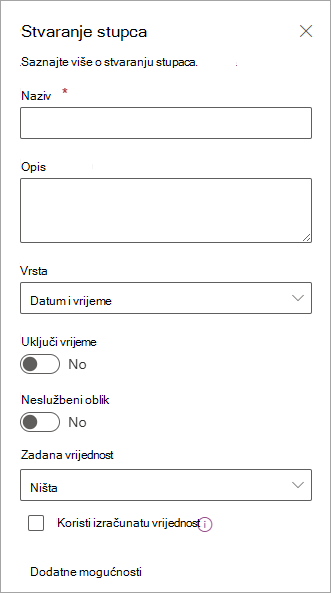
-
Unesite sve ostale potrebne podatke. Broj okvira koje želite ispuniti ovisi o vrsti stupca koji odaberete. Ovaj je primjer za stupac Datum i vrijeme.
-
Ponavljajte korake od 2 do 4 dok ne otvorite sve željene stupce za popis.
Dodavanje nekih podataka na popis
Kada su stupci definirani, dodajte jednu ili dvije ogledne stavke na popis da biste mogli vidjeti kako će izgledati kada popis pretvorite u kalendar.
-
Na naredbenoj traci odaberite Uredi u prikazu rešetke.
-
Unesite potrebne informacije za svaku stavku popisa.
-
Kada završite, odaberite Izlaz iz prikaza rešetke.
Stvaranje prikaza kalendara i postavljanje kao zadanog prikaza
-
Na gornjoj desnoj strani naredbene trake odaberite +Dodaj prikaz.
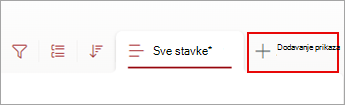
-
U odjeljku Naziv prikaza unesite naziv.
-
U odjeljku Prikaži kao odaberite Kalendar kao vrstu prikaza koju želite stvoriti.
-
U odjeljku Datumpočetka i Datum završetka odaberite stupac ili stupce koji se temelje na datumu.

Ako tipkate samo na jedan datum, samo navedite taj stupac datuma za datum početka u kalendaru i Datum završetka u kalendaru. No ako imate dva datuma za praćenje (kao što su "početak projekta" i "dovršetak projekta"), možete navesti po jedan od njih u odjeljku Datum početka i Datum završetka. Učinak će biti da će svaka stavka kalendara na popisu biti prikazana u kalendaru kao raspon dana, a ne kao jedan datum.
-
U odjeljku Dodatne mogućnosti možete odabrati stupac na popisu koji će se koristiti kao oznaka za svaku koja se prikazuje u kalendaru. Naslov se po zadanom koristi, ali to po potrebi možete promijeniti.
-
Odaberite Stvori.
Stavke na popisu sada se prikazuju kao događaji kalendara. Kliknite dan koji ima događaj. Pojedinosti o događajima tog dana prikazuju se na ploči na desnoj strani.
Postavljanje standardnog prikaza kalendara
-
Odaberite naziv prikaza koji ste upravo stvorili da biste vidjeli postavke prikaza.
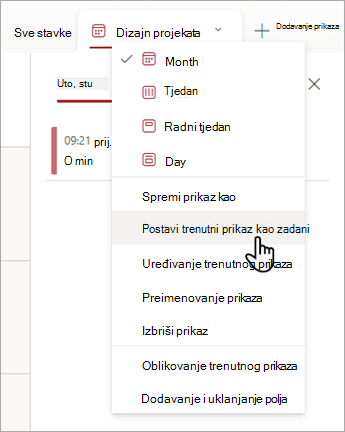
-
Odaberite Postavi trenutni prikaz kao zadani.
Od sada, kada vi ili vaši suradnici otvorite popis, on će se prikazati kao kalendar. Osobe mogu pregledavati i stvarati stavke u ovom prikazu.
Prilagodba stupca "Datum i vrijeme"
Stupac Datum i vrijeme možete prilagoditi na sljedeće načine:
-
Uvrstite samo datum ili datum i vrijeme: navedite želite li uvrstiti samo datum kalendara ili i datum i vrijeme u kalendaru.
-
Prikaz zadane vrijednosti: automatski prikažite određeni datum ili datum i vrijeme kada netko doda novu stavku, a korisnicima omogućuje i unos druge vrijednosti ako je potrebno. Zadana vrijednost korisnicima omogućuje brže unos informacija. Ako, primjerice, stupac pohranjuje datum kada je trošak nastao, a većina troškova nastaje prvog dana fiskalne godine, kao zadanu vrijednost možete navesti prvi dan fiskalne godine. Zbog toga se taj datum automatski pojavljuje kada se na popis doda nova stavka, a članovi tima ne moraju unositi datum.
Zadana vrijednost može biti vrijednost koju navedete, datum dodavanja stavke na popis ili u biblioteku ili rezultat izračuna koji se naziva izračunatom vrijednošću. Izračunate vrijednosti korisne su kada želite automatski prikazati određeni datum ili vrijeme, ali datum ili vrijeme mogu se razlikovati ovisno o stavci. Da biste koristili izračunatu vrijednost, kao zadanu vrijednost unesite formulu. Formula može izračunati vrijednost na temelju informacija u drugim stupcima ili sistemskim funkcijama kao što je [danas], da bi naznačila trenutni datum. Ako, primjerice, želite da stupac prikazuje datum koji je 30 dana nakon trenutnog datuma, u okvir Zadana vrijednost unesite jednadžbu =[TODAY]+30.










